
- •Краскова Надежда Иннокентьевна
- •Повышение разрешающей способности изображений
- •Содержание:
- •Глава I. Обзор и сравнительный анализ методов и алгоритмов повышения разрешения изображений………………………………..5
- •Глава II. Проектная часть. Описание технологии выполнения……19
- •Введение
- •Глава I. Обзор и сравнительный анализ методов и алгоритмов повышения разрешения изображений
- •Анализ исследуемой проблемы
- •Расчет коэффициентов
- •Сравнительная оценка существующих программ, повышающих разрешение изображений
- •Глава II. Проектная часть. Описание технологии выполнения работы
- •2.1. Выбор оптимального инструментария для разработки
- •2.2. Разработка логической схемы и реализация алгоритма
- •2.2.1. Форма поиска файлов
- •2.2.2. Форма преобразования изображений
- •Кнопка «Преобразование»
- •Кнопка «Сохранить»
- •Меню «Файл» Элемент Меню «Файл» - подменю «Параметры страницы»
- •Элемент Меню «Файл» - подменю «Вывод на печать»
- •Элемент Меню «Файл» - подменю «Закрыть»
- •2.2.3. Реализация алгоритмов интерполяции
- •Заключение
- •Список использованной литературы
Глава II. Проектная часть. Описание технологии выполнения работы
2.1. Выбор оптимального инструментария для разработки
В этом параграфе описываются основные использованные компоненты, их работа:
Форма поиска файлов включает компоненты:
-
 MainMenu:TMainMenu
MainMenu:TMainMenu

Рис. 2. Окно конструктора меню Form2 – формы поиска изображений
С помощью компонента MainMenu я создаю иерархическое меню. В Меню «Файл» Подменю «Открыть» открывает диалоговое окно для открытия изображений. Подменю «Выйти» закрывает форму и работа программы заканчивается. Меню «Справка» находится небольшое руководство по пользованию.
-
 OpenPictureDialog:
TOpenPictureDialog
OpenPictureDialog:
TOpenPictureDialog
begin
if OpenPictureDialog1.Execute() then
begin
//открытие изображения через OpenFileDialog
form3.hint:=OpenPictureDialog1.FileName;
form3.ShowModal;
end;
end;
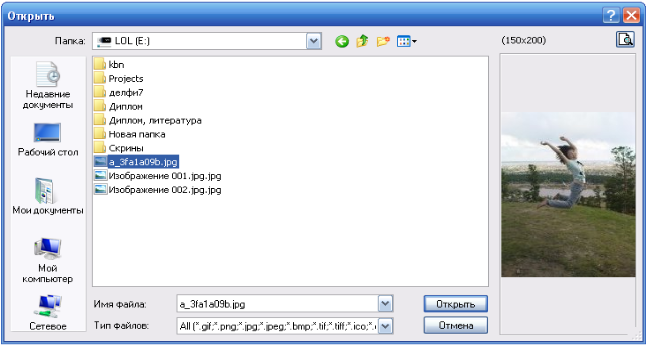
Рис. 3. Диалоговое окно для открытия изображения OpenPictureDialog
Компонент OpenPictureDialog вызывает диалоговое окно открытия файла. С помощью этого окна пользователь может выбрать изображения для преобразовывания из указонного пути, может установить тип файлов (их расширение).
-
 ImageList:
TImageList.
Набор
рисунков. Представляет собой хранилище
для нескольких рисунков одинакового
размера.
ImageList:
TImageList.
Набор
рисунков. Представляет собой хранилище
для нескольких рисунков одинакового
размера. -
 TreeView:
TTreeView.
Дерево
выбора. Представляет собой совокупность
связанных в древовидную структуру
пиктограмм. Используется для просмотра
структуры каталогов, связанных
иерархическим образом.
TreeView:
TTreeView.
Дерево
выбора. Представляет собой совокупность
связанных в древовидную структуру
пиктограмм. Используется для просмотра
структуры каталогов, связанных
иерархическим образом.
С помощью этого компонента я провожу просмотр структуры каталогов, которые связаны иерархически.
-
 ListView:
TListView.
Панель
пиктограмм. Организует просмотр
нескольких пиктограмм и выбор нужной.
Компонент способен располагать
пиктограммы в вертикальных или
горизонтальных рядах и показывать их
в крупном или мелком масштабе.
ListView:
TListView.
Панель
пиктограмм. Организует просмотр
нескольких пиктограмм и выбор нужной.
Компонент способен располагать
пиктограммы в вертикальных или
горизонтальных рядах и показывать их
в крупном или мелком масштабе.
С помощью этого компонента устанавливаю панель, где будут отображаться миниатюры изображений.
-
FileListBox: TFileListBox
Форма преобразования изображений включает компоненты:
-
 MainMenu:
TMainMenu
MainMenu:
TMainMenu
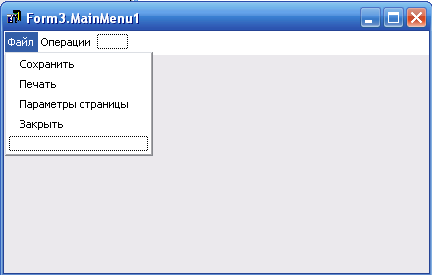
Рис. 4. Окно конструктора меню Form3 – формы преобразования изображений
С помощью компонента MainMenu я создаю иерархическое меню. В Меню «Файл» подменю «Сохранить» открывает диалоговое окно для сохранения изображений, подменю «Печать» открывает диалоговое окно для печати, подменю «Параметры страницы» открывает диалоговое окно, которое показывает параметры страницы для печати. В меню операции есть подменю «Преобразовать», которое выполняет операцию преобразования изображений по выбранному методу интерполяции.
-
 SavePictureDialog:
TSavePictureDialog
SavePictureDialog:
TSavePictureDialog
if savepicturedialog1.Execute then
begin
bitmap:=image1.Picture.Bitmap;
//выбор типа сохранения
case RadioGroup1.ItemIndex of
//jpg
0: begin
SaveBitmapToJPG(bitmap,savepictureDialog1.FileName+'.jpg');
end;
//gif
1: begin
SaveBitmapToGif(bitmap,savepictureDialog1.FileName+'.gif');
end;
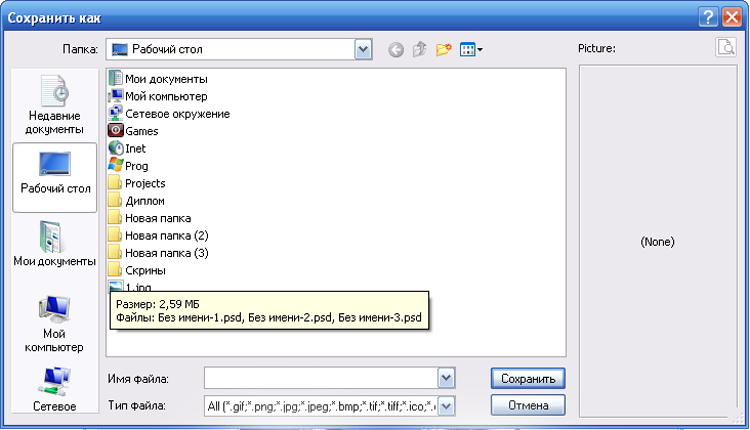
Рис.5. Диалоговое окно сохранения изображения SavePictureDialog
Компонент SavePictureDialog вызывает диалоговое окно сохранения. В нем пользователь может указать имя сохраняемого файла, путь куда он сохраняет изображение, в каком формате он это сделает.
-
 PrintDialog:
TPrintDialog
PrintDialog:
TPrintDialog
//Печать изображения
with Printer do
begin
BeginDoc;
koef:=image1.Picture.Height/image1.Picture.Width;
Canvas.StretchDraw(Rect(0,0,PageWidth,Round(PageWidth*koef)), Image1.Picture.Graphic);
EndDoc;
end;
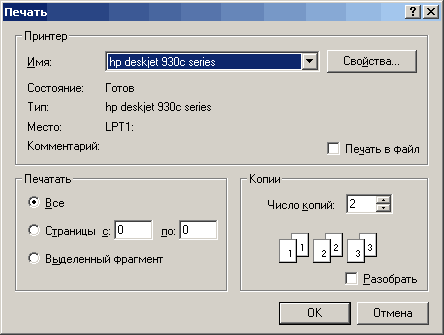
Рис.6. Диалоговое окно для печати изображения PrintDialog
Компонент PrintDialog вызывает диалоговое окно печати. В нем пользователь может выбрать принтер и установить его свойства, указать число копий и последователъность их печати, печатать в файл или непосредственно на принтер.
-
 PageSetupDialog:TPageSetupDialog
PageSetupDialog:TPageSetupDialog
begin
PageSetupDialog1.Execute;
end;
Компонент PageSetupDialog вызывает диалоговое окно параметров страницы перед выводом на печать файла.
-
Image: TImage
-
 Panel:
TPanel
Panel:
TPanel
